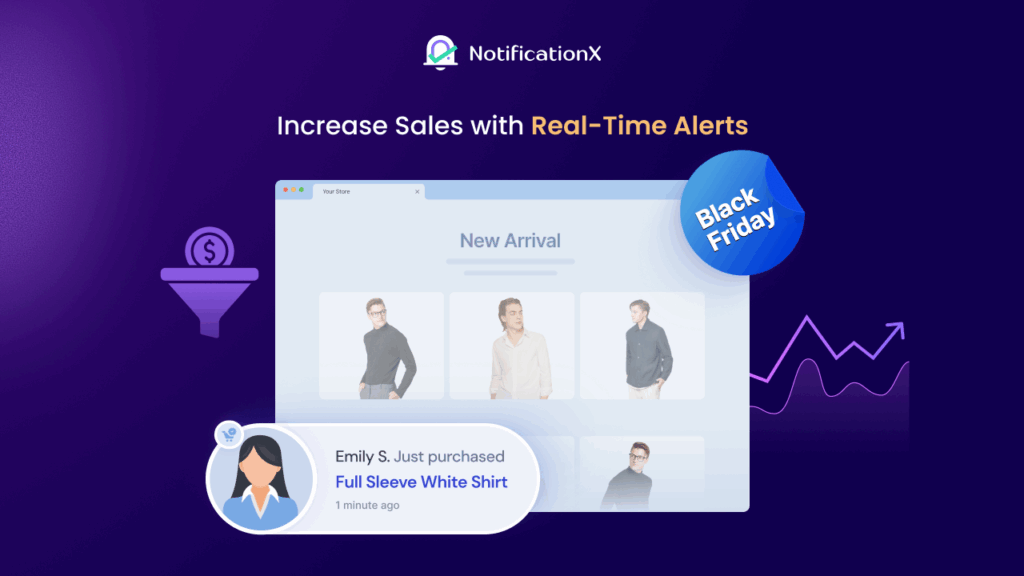Представляем оповещения о росте по 1ТР4Т, Это отличный способ внедрить тактику FOMO, когда ваши клиенты проверяют какой-либо продукт или услугу, демонстрируя актуальную информацию. Давайте узнаем, как легко вы можете включить оповещение о росте на своем веб-сайте WordPress, используя лучший маркетинговый плагин FOMO.
![[НОВОЕ] Как продемонстрировать оповещение о росте с помощью NotificationX 1 оповещение о росте](https://notificationx.com/wp-content/uploads/2022/03/How-To-Showcase-Inline-Notification-Using-NotificationX.png)
Вам может быть интересно, почему кто-то показывает оповещение о росте посетителям их сайта. Предположим, у вас есть сайт WooCommerce, на котором вы продаете разные виды товаров. И на данный момент у вас есть продукты, которые ограничены в наличии, и вы хотите привлечь больше внимания и быстро их распродать.
Затем вы можете продемонстрировать уведомление, чтобы предупредить своих клиентов о доступных запасах, что заставит их быстро принять меры. Это предупредит пользователей о том, насколько популярны и быстро продаются ваши продукты, и побудит их приобрести их, прежде чем они закончатся. Таким образом, показ соответствующего оповещения о росте может мгновенно увеличить эффект FOMO на ваших клиентов. Давайте узнаем, как это сделать, настроив NotificationX.
NotificationX: лучший плагин WordPress для демонстрации оповещения о росте
Маркетинг FOMO не требует финансовых вложений для продвижения. Одна из причин, по которой эта стратегия так популярна, заключается в том, что она чрезвычайно эффективна. Все, что вам нужно сделать, это придумать, как творчески отображать оповещения о росте, чтобы побудить людей к немедленным действиям. С использованием NotificationX PRO, вы можете легко отображать оповещения о росте для вукоммерция, Easy Digital Downloads, Learndash, Google Analytics и Tutor LMS. Для этих отдельных платформ вы можете отображать количество продаж продукта чтобы ввести эффект FOMO на ваших клиентов.
Шаг 1: Установите и активируйте NotificationX PRO в WordPress
Первый и самый важный шаг демонстрации оповещения о росте заключается в том, что вам необходимо установить премиум-версию NotificationX. Когда вы закончите с этим, нажмите NotificationX на левой боковой панели и выберите «Все NotificationX' вариант.
![[НОВОЕ] Как продемонстрировать оповещение о росте с помощью NotificationX 2 оповещение о росте](https://notificationx.com/wp-content/uploads/2022/03/pasted-image-0-17.png)
Шаг 2. Выберите тип оповещения о росте из вариантов
Теперь вы можете перейти к 'Источник', где вы можете выбрать тип уведомления, которое вы хотите вставить. В этом случае выберите тип «Предупреждение о росте» из вариантов и выберите источник между 'WooCommerce' и 'Простые цифровые загрузки'. Для этого блога мы выбираем «WooCommerce», чтобы показать вам процесс демонстрации предупреждений о росте.
![[НОВОЕ] Как продемонстрировать оповещение о росте с помощью NotificationX 3 оповещение о росте](https://notificationx.com/wp-content/uploads/2022/03/screely-1648722357777.png)
Шаг 3: Настройте внешний вид оповещения о росте
Пришло время настроить внешний вид уведомления о росте по вашему выбору. Используя NotificationX, вы можете стилизовать оповещение из 'Дизайнвкладка Вы можете выбрать шаблон уведомления о росте, а затем нажать кнопку «следующий' кнопка.
![[НОВОЕ] Как продемонстрировать оповещение о росте с помощью NotificationX 4 оповещение о росте](https://notificationx.com/wp-content/uploads/2022/03/pasted-image-0-19.png)
Затем вам нужно перейти к 'содержание', чтобы настроить содержимое уведомления о количестве продаж, выбрать название продукта и установить период уведомления из того же места.
![[НОВОЕ] Как продемонстрировать оповещение о росте с помощью NotificationX 5 оповещение о росте](https://notificationx.com/wp-content/uploads/2022/03/pasted-image-0-20.png)
Если вы используете NotificationX Pro, вы можете использоватьПредварительный шаблон', чтобы сделать оповещение о росте еще более интерактивным. Здесь настраивается уведомление о количестве продаж. В результате вы можете легко установить время с помощью тега 7days и т. д., чтобы информировать посетителей о том, что эти покупки были совершены».за последние 7 дней” или используйте другие переменные. Кроме того, вы можете указать, какие типы приобретенных продуктов вы хотите продемонстрировать, исключить любой тип и соответствующим образом изменить статус заказа.
![[НОВОЕ] Как продемонстрировать оповещение о росте с помощью NotificationX 6 оповещение о росте](https://notificationx.com/wp-content/uploads/2022/03/pasted-image-0-22.png)
Кроме того, вы сможете настроить места уведомлений о росте в зависимости от статуса покупки вашего клиента. Такие места, как 'Одна страница продукта' а также 'Страница продукта магазина после названия продукта' выбраны здесь для этого блога. Вы можете выбрать из других возможных вариантов в зависимости от ваших предпочтений.
![[НОВОЕ] Как продемонстрировать оповещение о росте с помощью NotificationX 7 оповещение о росте](https://notificationx.com/wp-content/uploads/2022/03/pasted-image-0-23.png)
Этот Предупреждение о росте NotificationX процесс настройки идентично платформе Easy Digital Downloads. Все, что вам нужно сделать, это выбрать «Источник» и настроить его аналогичным образом. Еще одно преимущество использования NotificationX заключается в том, что вы сможете использовать короткие коды для отображения предупреждений о WooCommerce, Easy Digital Downloads и т. д. в любом месте вашего сайта WordPress.
![[НОВОЕ] Как продемонстрировать оповещение о росте с помощью NotificationX 8 оповещение о росте](https://notificationx.com/wp-content/uploads/2022/03/pasted-image-0-24.png)
Вот как вы можете легко настроить оповещения о росте NotificationX для своего сайта WordPress и добавить эффект FOMO в маркетинг вашего веб-сайта. Поскольку мы создали уведомление о росте продаж одного из наших продуктов, оно мгновенно сообщит людям, сколько клиентов приобрели этот товар у вас, и сформирует их решение.
![[НОВОЕ] Как продемонстрировать оповещение о росте с помощью NotificationX 9 оповещение о росте](https://notificationx.com/wp-content/uploads/2022/03/pasted-image-0-25.png)
Создайте оповещение о росте для оповещения о дефиците с помощью NotificationX
Оповещение об отсутствии это наиболее часто используемое срочное оповещение, которое владельцы онлайн-бизнеса используют на своих веб-сайтах. Этот тип предупреждений обычно побуждает посетителей веб-сайта совершить действие и сформировать свое решение о покупке. Используя NotificationX, вы можете легко настроить это и повысить коэффициент конверсии на своем сайте.
Шаг 1: выберите тему оповещения о росте
Пройдите тот же процесс установки и активации решения плагина в вашем WordPress, и остальная часть процесса установки аналогична, как указано выше, пока вы не дойдете до 'Дизайн' вкладка На этой вкладке выберите «Тема «Нет на складе»' и нажмите кнопку «Далее».
![[НОВОЕ] Как продемонстрировать оповещение о росте с помощью NotificationX 10 оповещение о росте](https://notificationx.com/wp-content/uploads/2022/03/pasted-image-0-26.png)
Шаг 2: Настройте содержимое и внешний вид
Чтобы изменить содержимое шаблона уведомления по умолчанию, перейдите в раздел 'содержаниевкладка Настроить Низкий порог запаса по своему вкусу получать уведомление, когда запас достигает указанного уровня. Точно так же, если вы используете NotificationX Pro, вы можете настроить шаблон оповещения о росте NotificationX, настроив «Расширенный шаблон' тоже вариант.
![[НОВОЕ] Как продемонстрировать оповещение о росте с помощью NotificationX 11 оповещение о росте](https://notificationx.com/wp-content/uploads/2022/03/pasted-image-0-27.png)
После того, как вы внесли все свои изменения, нажмите кнопку «Опубликовать», чтобы увидеть, как ваша тема NotificationX Growth в наличии на веб-сайте выглядит на веб-сайте.
![[НОВОЕ] Как продемонстрировать оповещение о росте с помощью NotificationX 12 оповещение о росте](https://notificationx.com/wp-content/uploads/2022/03/pasted-image-0-28.png)
Настройте оповещения о зачислении на онлайн-курсы с оповещением о росте
Как упоминалось ранее, вы также можете настроить оповещения для регистрации на онлайн-курс. Эта стратегия заставит посетителей вашего сайта записаться на ваши курсы. На данный момент NotificationX позволяет отображать уведомления о росте от платформ Tutor LMS и LearnDash. Давайте погрузимся, чтобы увидеть, как настроить его шаг за шагом.
Шаг 1. Выберите тип и источник уведомлений
Для начала зайдите в 'Источник' вашего живого уведомления NotificationX. Выберите Оповещение о росте в качестве типа уведомления и выберите LearnDash или Tutor LMS в качестве источника. Мы будем использовать 'TАвтор LMS' в качестве нашего источника для этого блога.
![[НОВОЕ] Как продемонстрировать оповещение о росте с помощью NotificationX 13 оповещение о росте](https://notificationx.com/wp-content/uploads/2022/03/Screen-Capture-on-2022-04-19-at-08-53-44.gif)
Шаг 2: выберите предпочтительную тему для записи на курс
Этот процесс очень похож на показанный ранее. От 'Дизайн', выберите необходимое оповещение о росте NotificationX 'Тема зачисления на курс' и нажмите 'следующийкнопка.
![[НОВОЕ] Как продемонстрировать оповещение о росте с помощью NotificationX 14 оповещение о росте](https://notificationx.com/wp-content/uploads/2022/03/Screen-Capture-on-2022-04-19-at-08-56-02.gif)
Шаг 3: Настройте вкладку «Содержимое»
После этого перейдите к 'содержание' и отредактируйте содержимое вашего шаблона уведомления по умолчанию. Персонализируйте тему электронного обучения по своему вкусу. Более того, 'Видимость' позволяет настроить местоположение оповещения о росте.
![[НОВОЕ] Как продемонстрировать оповещение о росте с помощью NotificationX 15 оповещение о росте](https://notificationx.com/wp-content/uploads/2022/03/Screen-Capture-on-2022-04-19-at-09-01-32.gif)
Для индивидуального дизайна вы можете использовать NotificationX Pro и выбрать «Расширенный шаблонвариант. Вот как с помощью NotificationX вы можете легко создать оповещение о росте для своего веб-сайта WordPress, независимо от того, какой редактор вы используете. Для этой платформы LearnDash весь процесс настройки оповещения о росте NotificationX одинаков. Все, что вам нужно сделать сейчас, это выбрать «Источник» и соответствующим образом настроить его.
![[НОВОЕ] Как продемонстрировать оповещение о росте с помощью NotificationX 16 оповещение о росте](https://notificationx.com/wp-content/uploads/2022/03/Screen-Capture-on-2022-04-19-at-09-13-24.gif)
Если вы найдете этот блог достаточно полезным, подписывайтесь на наш блог чтобы прочитать больше подобных блогов и узнать о других полезных функциях NotificationX. Присоединяйтесь к нашему сообществу и поделитесь своими ценными взглядами на эту функцию.